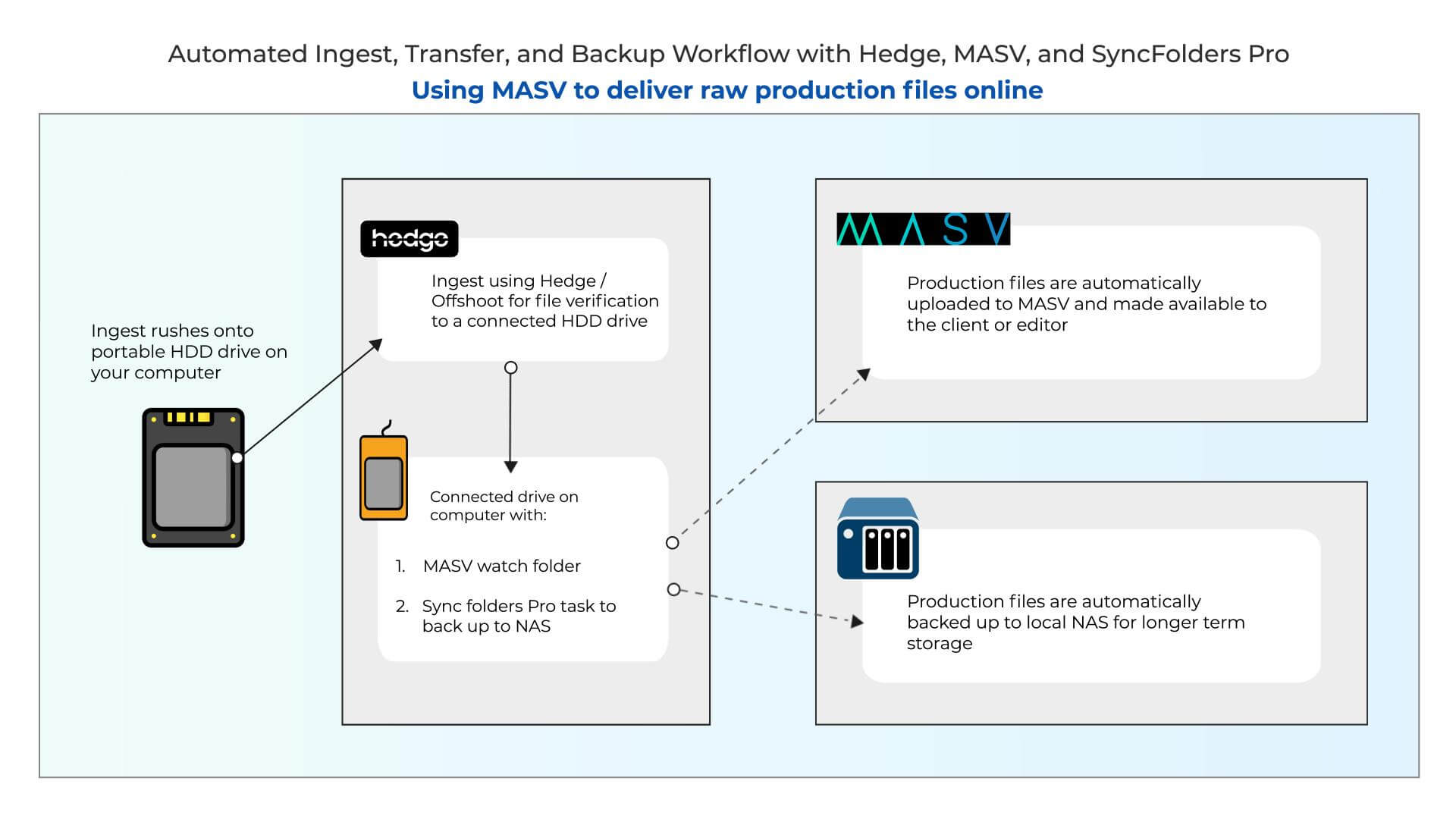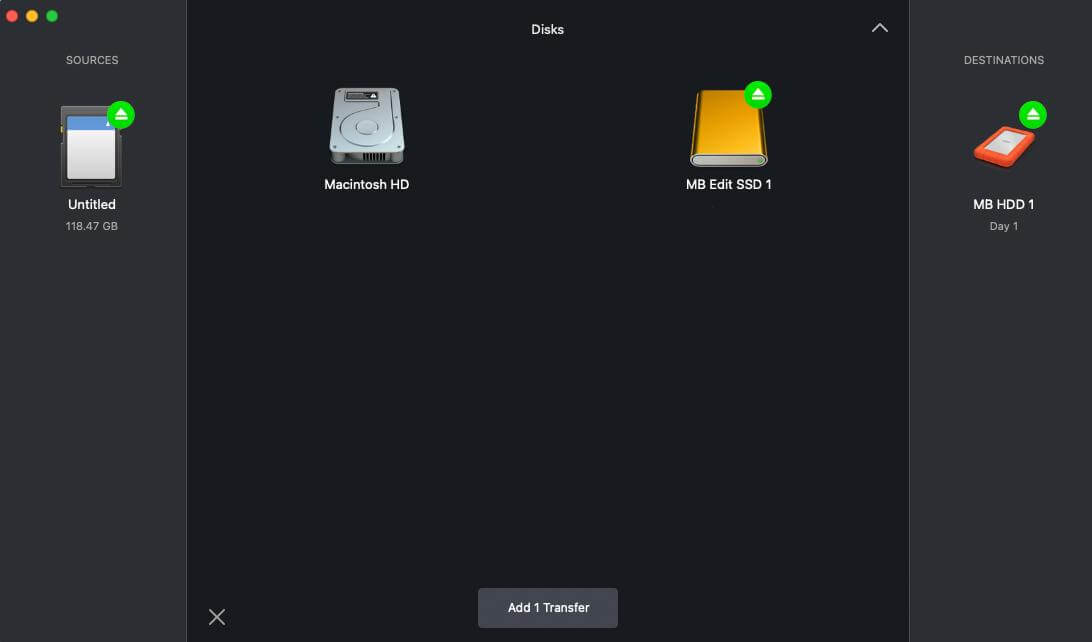Dans cet article, je vais présenter un flux de travail automatisé destiné à réduire le temps et les efforts consacrés à la gestion des données sur le plateau de tournage. Cela comprend l'ingestion, le transfert et la sauvegarde des séquences brutes des caméras (rushes).
Pour réaliser ce flux de travail, je vais montrer comment je ingérer les rushes à l'aide du logiciel Hedge, les transférer à un monteur distant avec MASV et les sauvegarder en toute sécurité après chaque tournage avec Sync Folders Pro. Je vais également m'assurer qu'à chaque étape, les données sont vérifiées et que chaque octet est copié correctement.
Avec l'augmentation constante de la taille des fichiers vidéo capturés pendant la production, il est important de s'assurer que vos données sont en sécurité et récupérables en cas de perte de données ou de défaillance du disque. Si vous souhaitez réduire la gestion des séquences après le tournage de plusieurs heures à quelques minutesTout en veillant à ce que vos fichiers soient transférés correctement, continuez à lire pour mettre en œuvre ce flux de travail dans votre routine.
Table des matières
Transfert de fichiers multimédias pour tous les flux de travail
Introduisez des transferts de fichiers rapides, efficaces et automatisés dans votre flux de travail.
L'importance d'un bon processus d'ingestion, de transfert et de sauvegarde
Avoir une bonne le flux de travail d'ingestion, de transfert et de sauvegarde est vital pour la production vidéo. Beaucoup de temps, d'efforts et d'argent sont consacrés à la préproduction et à la production de contenu. Pour moi, cela signifie utiliser une combinaison de déclencheurs automatisés entre Hedge (ingestion), MASV (transfert) et Sync Folders Pro (sauvegarde).
Une fois que toutes vos belles images brutes sont en boîte, vous devez vous assurer que vous prenez soin de tous ces actifs afin qu'il n'y ait pas de maux de tête (ou de désastres) lors de l'enregistrement. post-production.
En veillant sur vos actifs, il réduit votre exposition et le risque de perte de données. Si ce n'est pas le cas, il peut en résulter des séances de rattrapage coûteuses, des clients mécontents et, dans certains cas, la fin d'une relation de travail.
La gestion des données sur place peut être facilement négligée lorsque l'on a un emploi du temps chargé. Ce flux de travail est conçu pour réduire le nombre d'heures consacrées à la gestion des données tout en garantissant leur sécurité.
Bien que ce flux de travail soit idéal pour les cinéastes, les vidéastes et les petites et moyennes entreprises de production vidéo, il peut être mis en œuvre par des agences de contenu de toute taille et de toute échelle de production.
Les différences entre l'ingestion, le transfert et la sauvegarde
Ingestion de joncs
Les rushes sont les fichiers bruts, non édités, capturés lors d'une journée de tournage.. Il peut s'agir d'images brutes de la caméra, de fichiers sonores, de fichiers de projet, etc. Les rushes sont aussi communément appelés "rushes". Historiquement, les rushes sont issus de l'industrie cinématographique et les rushes de l'industrie de l'animation.
L'ingestion des rushes fait référence au transfert initial des cartes ou des disques de la caméra/du mixeur audio vers un SSD de montage ou un stockage intermédiaire tel qu'un disque dur ou un serveur. Cette opération peut être effectuée par un Technicien en imagerie numérique (DIT) sur le plateau ou par le producteur ou le caméraman/directeur de la photographie.
Actif ou stockage en ligne Il s'agit généralement d'un stockage rapide et de faible volume qui est utilisé lorsque activement l'édition d'un projet vidéo. Il peut s'agir d'un disque SSD externe connecté à un ordinateur, d'un disque SSD interne à l'ordinateur (bien que je ne recommande pas cette méthode), ou même d'un disque SSD à haute vitesse. NAS connexion Ethernet.
Transfert des rushes vers le nuage
Le transfert des rushes vers le cloud est une solution parfaite pour fournir rapidement des images brutes aux équipes de montage à distance et aux producteurs. Vous pouvez également fournir votre travail aux agences de production lorsque vous travaillez en tant qu'équipe indépendante.
Le transfert de fichiers multimédias bruts n'a rien à voir avec l'envoi d'un simple courrier électronique ou d'une image. La taille des fichiers 4K, 6K ou même Fichiers de la caméra 8K ont besoin d'un logiciel spécialisé pour s'assurer que chaque octet de données est envoyé en toute sécurité et sans problème. Vous devez utiliser un outil spécialisé centré sur la vidéo comme MASV pour transférer efficacement des supports bruts dans le nuage.
Les technologies s'améliorent et les équipes sont de plus en plus souvent basées dans le monde entier, l'envoi de grandes quantités d'images brutes est devenu beaucoup plus courant ces dernières années. La mise en œuvre d'une option de transfert dans le nuage dans le cadre de votre flux de travail global est un processus important à mettre en œuvre.
Rushs de refoulement
Une sauvegarde de vos rushes est une copie de vos images qui peut être utilisée pour récupérer vos fichiers en cas de perte de données.
La sauvegarde de vos rushes est une étape cruciale. Il faut être sérieux. J'aime avoir trois copies de toutes les données du projet sur des disques différents lorsqu'un projet est en cours de post-production.
Le fait de disposer de sauvegardes complètes et à jour minimise le risque de perte en cas de défaillance d'un seul disque.
Pensez-y, ce n'est pas "si", mais "quand" un disque tombe en panne.
💡 Lire la suite : Comment sauvegarder un disque externe dans le nuage ?
Comment Hedge, MASV et Sync Folders Pro fonctionnent-ils ensemble ?
Objectifs de ce flux de travail
- L'automatisation permet de simplifier au maximum le processus d'ingestion et de sauvegarde des rushes après une prise de vue sur un ordinateur de bureau local.
- Envoyez des rushes à un rédacteur distant le plus rapidement possible grâce à MASV.
- Sauvegarde automatisée quotidienne de toutes les données du projet sur un NAS à l'aide de Sync Folders Pro.
Qu'est-ce que la couverture ?
Hedge - par les créateurs de PostLab - est un outil logiciel conçu pour l'ingestion de médias sur le plateau de tournage ou en déplacement. Il est simple à utiliser et augmente la vitesse maximale de transfert des données, ce qui permet de sauvegarder plus rapidement les gros fichiers d'images brutes.
Il sera utilisé pour transférer les données des cartes d'enregistrement vers un disque dur ou un disque dur SSD connecté à l'ordinateur de bureau.
Note : L'utilisation d'un disque SSD ou d'un disque dur dépend de votre intention de monter le film localement. Si je fournis les rushes à une agence ou à un monteur distant, je les ingère sur un disque dur Lacie en tant que vitesse maximale. performance en lecture/écriture n'est pas nécessaire. Si le projet est monté localement, j'ingère les rushes sur un disque SSD externe pour une performance maximale dans l'application de montage.
Qu'est-ce que le MASV ?
MASV est un service de transfert de fichiers sécurisé dans le nuage conçu pour transfert de grands supports le plus rapidement possible. Il me permet d'envoyer toutes mes images brutes à mes clients et aux monteurs distants via l'interface de leur navigateur ou par l'intermédiaire d'un logiciel d'enregistrement. Application de bureauqui est disponible pour Mac, Windows et Linux.
Pour ce flux de travail, j'utiliserai l'application Desktop car elle me permet de créer un automatisation pour télécharger automatiquement des fichiers.
MASV sera utilisé pour transférer les rushes aux équipes distantes via le cloud.
Qu'est-ce que Sync Folders Pro ?
Sync Folders Pro est une application OSX qui synchronise les fichiers de votre ordinateur ou de vos disques externes. Vous pouvez la configurer pour qu'elle se synchronise en temps réel ou automatiquement à des moments précis.
- Sync Folders Pro sera utilisé pour sauvegarder automatiquement chaque soir tout nouveau média sur deux types de stockage.
- Une option alternative à Sync Folders Pro est Carbon Copy Cloner pour Mac
💡 Lire la suite : Processus de stockage et de sauvegarde pour les cinéastes
Transfert automatisé de fichiers pour la production vidéo
Partagez des fichiers volumineux en toute simplicité grâce à la plateforme de transfert automatisée de MASV.
Explication du processus automatisé d'ingestion, de transfert et de sauvegarde
Pour ce flux de travail, je vais montrer comment j'utilise Hedge pour ingérer les rushes d'un tournage de deux jours, puis transférer ces rushes à un monteur distant à l'aide de MASV, et enfin sauvegarder les rushes dans deux emplacements de stockage différents avec Sync Folders Pro.
Diagramme de flux de travail
Matériel nécessaire pour ce travail
Comme indiqué ci-dessus, vos besoins spécifiques peuvent être différents et nécessiter d'autres matériels et logiciels. Pour cette configuration spécifique, vous aurez besoin de
- Un NAS local connecté à Ethernet.
- Un ordinateur de bureau (le mien est un Mac Studio).
- Un disque dur externe portable avec un espace de stockage suffisant.
- En option : Un disque dur externe de bureau d'une capacité de stockage de 12 à 20 To pour l'archivage.
- Logiciel de vidéo de couverture.
- Compte MASV et application de bureau.
- Logiciel Sync Folders Pro.
Instructions étape par étape
TL;DR :
- Hedge ingère les rushes quotidiens dans le dossier "Post Production" du disque dur portable connecté à l'ordinateur. Mac Studio.
- Une fois l'ingestion terminée, MASV détectera les nouveaux fichiers multimédias bruts dans le dossier et commencera à les télécharger automatiquement vers notre éditeur distant.
- Une fois les données téléchargées, notre éditeur recevra un courriel de la MASV lui demandant de télécharger les rushes.
- Ce soir-là, à 23 heures, Sync Folders Pro sauvegardera tout sur le disque dur vers le serveur NAS. Cela comprend tous les fichiers multimédias bruts, ainsi que les fiches d'appel, les informations budgétaires, etc.
- À 3 heures du matin le lendemain, toutes les nouvelles données qui ont été sauvegardées sur le NAS seront copiées sur l'archive supplémentaire de 12 To connectée au NAS.
Phase 1 : Enregistrement sur disque dur
Nous allons ingérer les rushes dans un disque dur externe portable. Comme la post-production de ce projet se fait avec une équipe distante et non sur une machine locale, il n'est pas nécessaire d'ingérer sur un disque SSD rapide.
L'utilisation d'un disque dur portable nous permet d'ingérer les rushes sur place pendant le tournage ou après, de retour au studio.
Mise en place :
- Créez un dossier sur le disque dur dans lequel vous voulez qu'Hedge ingère vos rushes. Dans cet exemple, j'ai : "HDD" > "Client" > "Nom du projet" > "Post Production" > "Rushs" > "Jour 1". Vous pouvez rendre cette liste aussi granulaire que vous le souhaitez en fonction de la taille du projet.
- Ouvrez Hedge et sélectionnez votre source de média brut dans l'onglet "Sources".
- Faites un clic droit sur votre disque dur dans la fenêtre centrale "Disques" > "Dossier du projet" > "Parcourir"
- Sélectionnez le dossier "Post Production > Rushes > Day 1" que vous avez créé à l'étape 1.
- Comme je transfère le "premier jour" d'un tournage de deux jours, j'ai sélectionné les rushes pour qu'ils soient placés dans le dossier correspondant au jour du tournage.
- C'est la configuration de Hedge ! Mais attendez de lancer le transfert à ce stade, car je dois d'abord mettre en place l'étape suivante.
💻 Conseil du flux de travail : Créez un modèle pour vos projets avec des dossiers vides afin de pouvoir les copier et les coller à chaque fois que vous démarrez un nouveau projet.
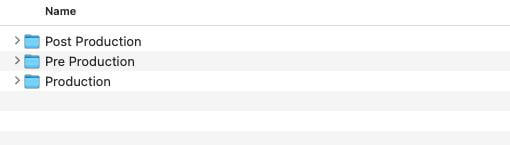
Structure de dossier simple pour un projet de production vidéo
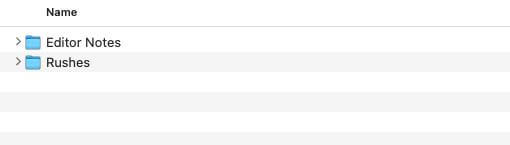
Tous les fichiers entrés dans le dossier "Post Production" seront téléchargés par le MASV (étape suivante).
Phase 2 : Transfert vers l'éditeur distant
Mise en place :
- Téléchargez l'application MASV sur votre machine hôte.
- Connectez-vous à l'aide de vos informations d'identification.
- Cliquez sur l'onglet "Automations" et sélectionnez "Nouvelle automatisation".
- Sélectionnez l'option "Envoyer" pour créer une automatisation du téléchargement.
- Donnez un nom à votre automatisation. Dans cet exemple, j'ai utilisé "Rushs Motion Base - Nom du client - Nom du projet". Le monteur verra ce titre dans l'objet de l'e-mail qu'il recevra une fois que les rushes auront été téléchargés.
- Ensuite, définissez le dossier de surveillance sur le dossier créé ci-dessus ("HDD > Client > Project Name > Post Production").
- Note : Je n'ai sélectionné que le dossier "Post Production" parce que l'éditeur n'a pas besoin d'un dossier "Post Production". tous des actifs du projet (devis, budgets, feuilles d'appel, etc.) qui se trouvent dans les dossiers "Pre Production" et "Production".
- Saisissez l'adresse électronique de la personne (monteur) qui téléchargera les rushes pour la post-production.
- Entrez un suffixe de paquet et toute instruction ou note de tournage pour votre éditeur dans la boîte de message.
- Voilà, c'est fait ! L'automatisation de la MASV est prête !
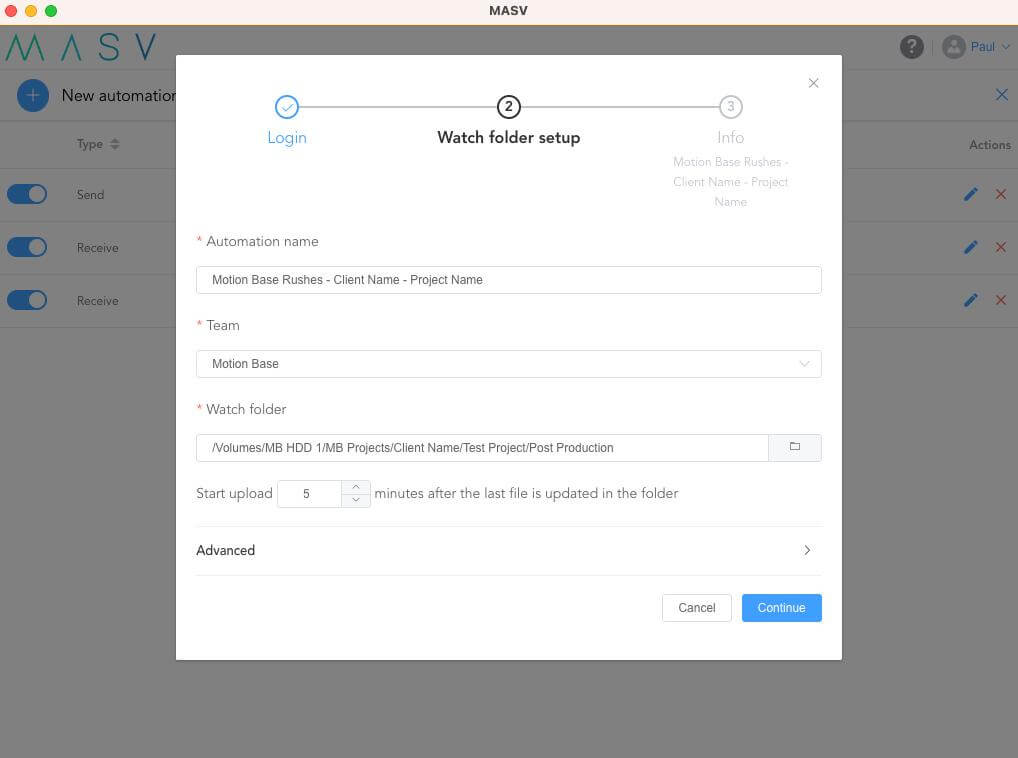
💡 Plus de flux de travail: Flux de travail automatisé pour les rushes avec MASV, Wasabi et iconik
Vous appréciez ce flux de travail ?
Commencez par utiliser MASV pour transférer vos données brutes à des équipes distantes.
Phase 3 : Sauvegarde de tous les fichiers du projet
Jusqu'à présent, j'ai configuré Hedge pour qu'il transfère les fichiers multimédias bruts sur notre disque dur et pour que MASV télécharge automatiquement tout nouveau média dans le dossier "Post Production" vers notre éditeur distant.
Mais qu'en est-il de tous les autres dossiers du disque dur qui ne sont pas spécifiquement des rushes du tournage ? Les éléments contenus dans les dossiers "Pre Production" et "Production" doivent également être sauvegardés.
C'est là que Sync Folders Pro intervient. Une petite application astucieuse sur Mac qui synchronise automatiquement toutes les données d'un lecteur ou d'un dossier spécifique vers autant de destinations que vous le souhaitez.
Pour lancer cette automatisation, je vais définir une tâche de sauvegarde nocturne pour copier toutes les nouvelles données du disque dur sur le NAS.
Mise en place :
- Téléchargez et installez "Sync Folders Pro".
- Naviguez vers l'onglet "Tâches" et cliquez sur "Ajouter".
- Donnez un nom à votre tâche. Dans cet exemple, j'ai choisi "Sauvegarde NAS des projets de Motion Base".
- Sélectionnez le dossier comme source (Dossier A). Je vais sélectionner l'ensemble du disque dur portable sur lequel j'ai défini les automatismes ci-dessus.
- Sélectionnez le dossier de destination de votre sauvegarde (Dossier B). Je vais sélectionner le serveur NAS "Motion Base Projects > HDD". J'ai ajouté le dossier HDD sur le NAS afin de pouvoir séparer les projets stockés sur le HDD de ceux stockés sur le SSD. Je saurai ainsi quels projets ont été édités localement et quels projets ont été édités à distance.
- Sélectionnez "Sync Mode". C'est important ! J'ai sélectionné "A +> B", ce qui signifie essentiellement qu'une fois les fichiers synchronisés, les fichiers de projet de sauvegarde sur le NAS ne seront pas supprimés si les fichiers de projet sur le disque dur portable le sont. Les fichiers de projet de sauvegarde sur le NAS ne seront pas supprimés si les fichiers de projet sur le disque dur portable sont supprimés.
- Définissez la fréquence à laquelle vous souhaitez synchroniser les fichiers. J'ai réglé la mienne pour qu'elle soit synchronisée tous les soirs de la semaine à 23 heures.
- C'est fait !
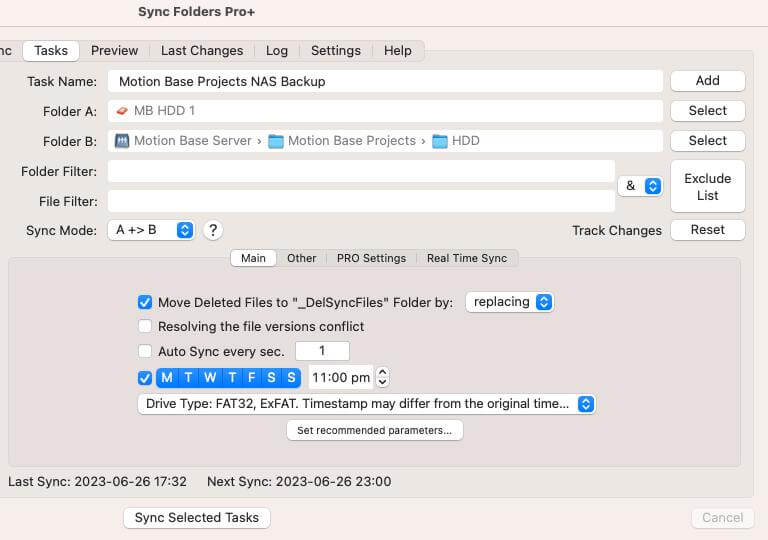
💻 Conseil du flux de travail : J'ai également connecté un disque de bureau externe de 12 To au NAS via USB, qui sert de troisième destination de sauvegarde au cas où le disque dur et le NAS tomberaient en panne au cours d'un projet actif.
Pour configurer une destination d'archivage supplémentaire, répétez les étapes de Sync Folders Pro et définissez une heure de synchronisation différente de celle indiquée ci-dessus. J'ai réglé la mienne pour que cette sauvegarde soit effectuée à 3 heures du matin le lendemain.
Incroyable ! C'est formidable d'avoir l'assurance que les données d'un projet actif sont sauvegardées, archivées et prises en charge à partir du moment où elles sont ingérées via Hedge avec ses diverses vérifications et sommes de contrôle.
La beauté de ce flux de travail réside dans la facilité avec laquelle il peut être répété. Le deuxième jour de ce flux de travail serait le suivant :
- Créez un nouveau dossier dans "HDD > Client > Project Name > Post Production > Rushes > Day 2".
- Dans Hedge, insérez les médias du deuxième jour dans le dossier susmentionné.
Et c'est fait ! En moins d'une minute, j'ai automatisé l'ingestion, le transfert sur le cloud et la sauvegarde du jour 2. Ce processus peut tout simplement être répété pour tous les projets futurs, ce qui n'est pas toujours le cas. réduit considérablement le temps et les efforts impliqué dans le traitement des rushes immédiatement après la production.
Et pour plus de tranquillité d'esprit, l'application mobile Hedge Connect m'avertit lorsque mon ingestion est terminée. MASV m'avertit également par courriel lorsque le téléchargement des rushes est terminé. Plus besoin de revenir à l'ordinateur pour vérifier si le transfert est terminé !
Avantages d'un flux de travail Hedge, MASV et Sync Folders Pro
Il existe de nombreuses façons de gérer les ressources d'une production vidéo, certaines meilleures que d'autres, et votre production individuelle peut avoir des besoins différents. Cependant, j'utilise les flux de travail ci-dessus depuis environ 9 mois et, après quelques ajustements initiaux, ils fonctionnent très bien. Il me permet de passer moins de temps à transférer des séquences et de s'assurer que tout est sauvegardé chaque jour.
Le fait que MASV automatise la livraison des rushes et des rendus a été très bénéfique. Il n'est plus nécessaire de se rendre au bureau de poste pour expédier un disque dur.
Same Time On-Set
Investir du temps et de l'argent dans votre flux de production est, à mon avis, d'une importance vitale. La production vidéo peut être très chargée avec des délais serrés et pendant ces périodes, vous ne voulez pas copier manuellement des données tous les jours sur plusieurs disques, ce qui laisse place à l'erreur.
Bien que le flux de travail ci-dessus ne soit pas exactement "prêt à l'emploi", il s'en rapproche. L'activation de ce processus a définitivement a supprimé le processus laborieux de gestion des séquences après le tournage.
Ce qui prenait auparavant 30 minutes ou plus à la fin de chaque tournage pour ingérer tous les rushes et les sauvegarder est maintenant fait en l'espace de quelques minutes. C'est un gain de temps considérable à long terme !
Si vous souhaitez étendre ces gains de temps à vos nombreux flux de travail, introduisez le transfert de fichiers volumineux MASV dans vos missions vidéo. C'est le moyen le plus simple de transférer de gros volumes de données avec une vitesse, une sécurité et des performances optimales.
Vous pouvez Testez-le gratuitement dès aujourd'hui en créant un compte.
Le meilleur transfert de fichiers pour les équipes vidéo
Des transferts rapides et des performances imbattables pour une interface utilisateur simple. Qu'est-ce qu'il y a à ne pas aimer ?